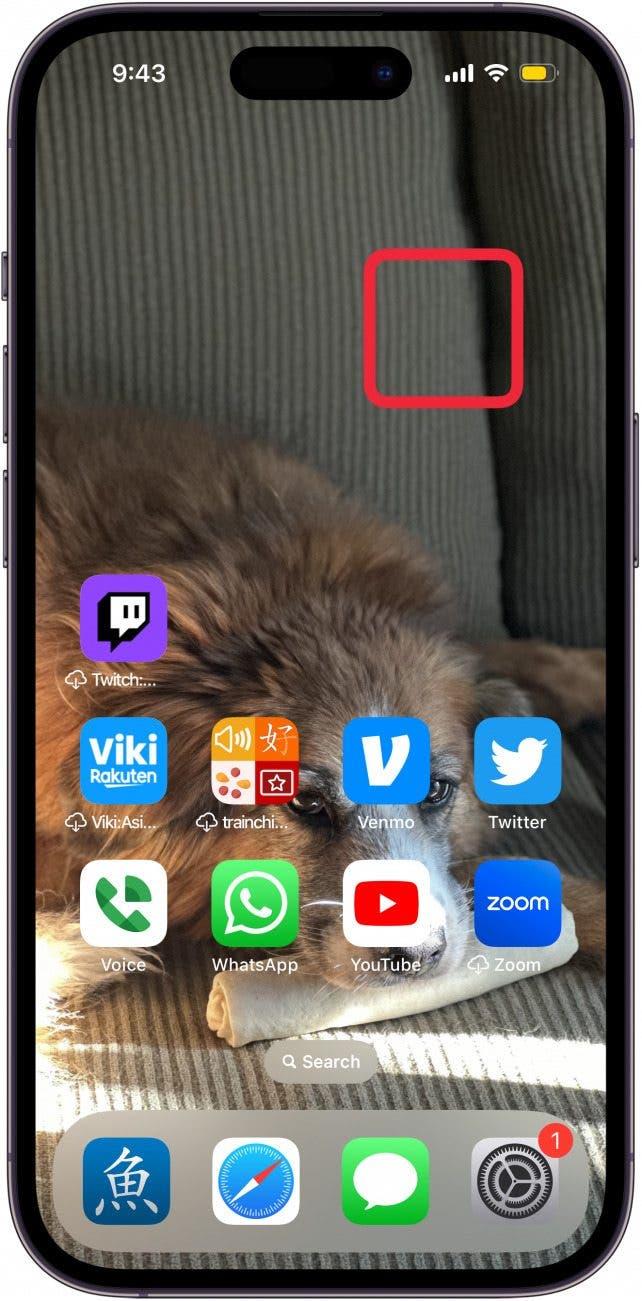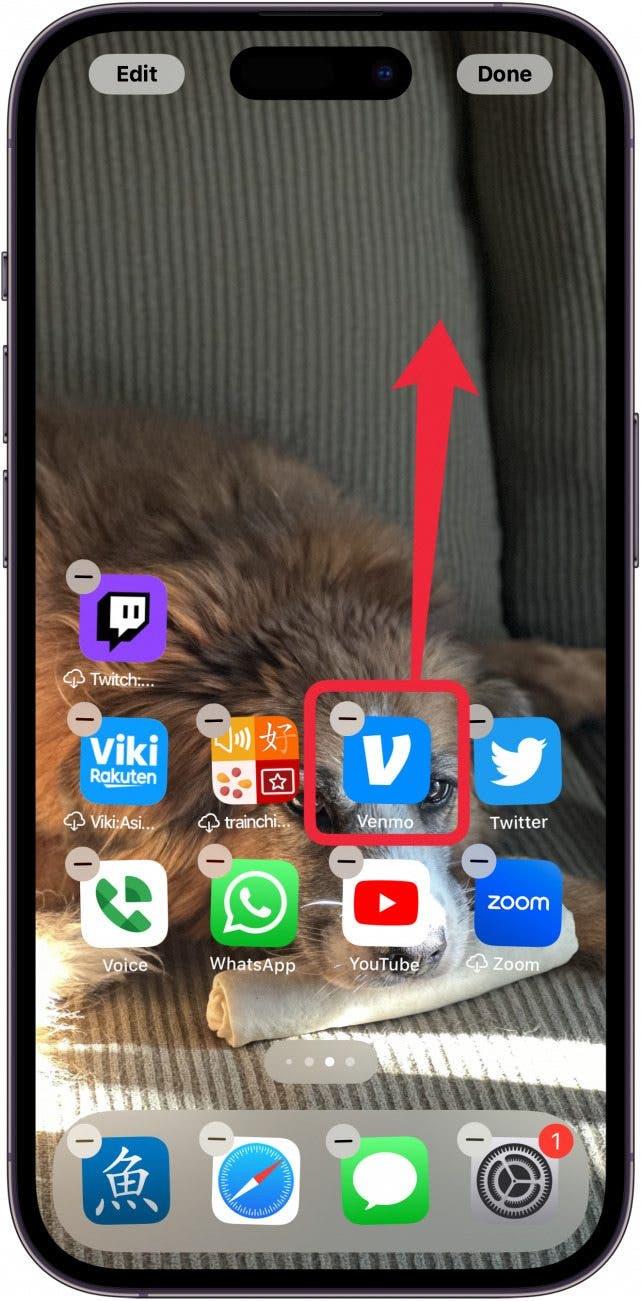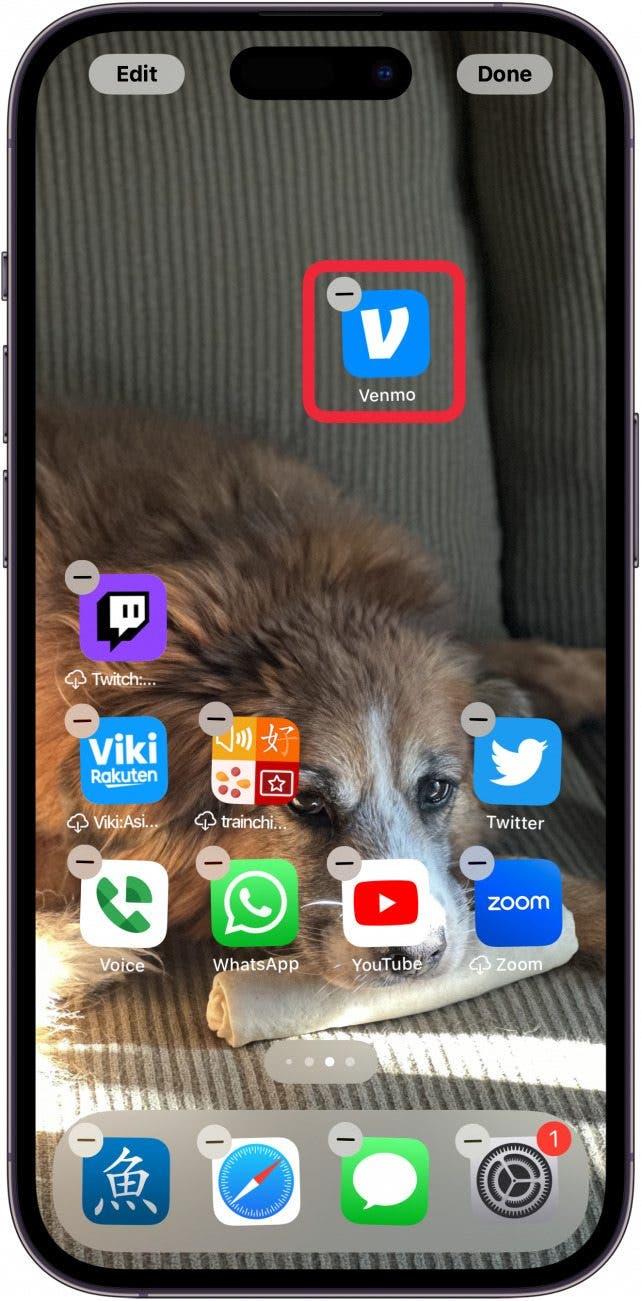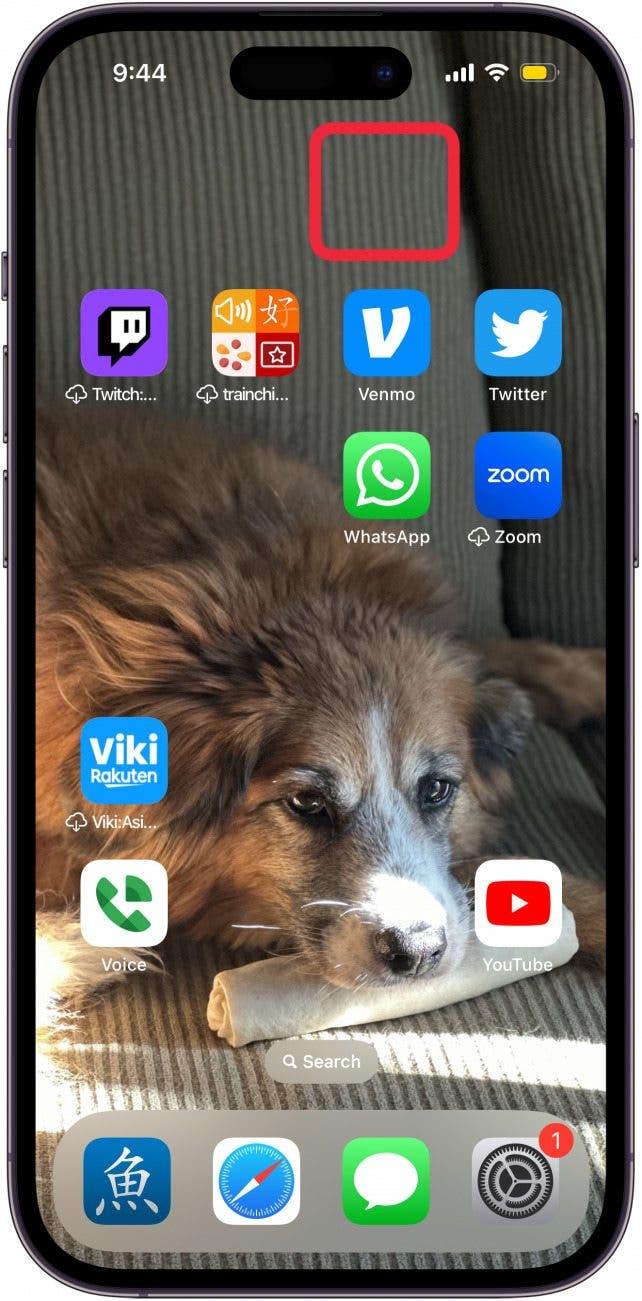Den senaste programuppdateringen för din iPhone ger många nya anpassningsalternativ. Du kan nu dra appar var som helst på startskärmen och samtidigt hålla dem i ett snyggt rutnät. Så här flyttar du en iPhone-app var som helst på startskärmen.
Varför du kommer att älska det här tipset:
- * Ordna fritt appar hur du vill på din startskärm.*
- * Undvik att täcka ämnet för din bakgrundsbild genom att flytta dina appar ur vägen.*
Så här flyttar du en iPhone-app var som helst på startskärmen
Systemkrav
Det här tipset fungerar på iPhones som kör iOS 18 eller senare. Ta reda på hur du uppdaterar till den [senaste versionen av iOS] (https://www.iphonelife.com/content/how-to-update-to-ios-11-iphone-ipad).
Jag har aldrig kunnat ha en fototapet eftersom jag inte vill att appar ska täcka ansiktena på mina husdjur och nära och kära. Med iOS 18 älskar jag verkligen att ha mer kontroll över var jag placerar mina appar, och jag är glad att iPhones äntligen kan göra det här! Så här gör du för att flytta en iPhone-app var som helst på hemskärmen:
 Upptäck din iPhones dolda funktionerFå ett dagligt tips (med skärmdumpar och tydliga instruktioner) så att du kan bemästra din iPhone på bara en minut om dagen.
Upptäck din iPhones dolda funktionerFå ett dagligt tips (med skärmdumpar och tydliga instruktioner) så att du kan bemästra din iPhone på bara en minut om dagen.
- Tryck och håll på ett tomt område för att redigera din startskärm.

- Tryck på och dra en app var som helst på startskärmen och släpp den sedan.

- Appen kommer att stanna kvar på sin plats, istället för att automatiskt flytta sig till slutet av den nedre raden.

- Fortsätt att flytta runt appar tills du har ordnat dem som du vill. Tryck sedan på ett tomt utrymme eller svep uppåt på hemfältet för att avsluta redigeringsläget.

Den enda begränsningen är att apparna fortfarande snäpper till ett rutnät, men du kan enkelt placera dem var som helst. Det innebär att du kan ordna appar runt ett specifikt foto för att förhindra att motivet täcks. Ta sedan reda på innebörden bakom [iPhone-symbolerna ovanpå skärmen] (https://www.iphonelife.com/content/guide-to-most-common-iphone-status-icons).
Mer om anpassning av startskärmen
- Så här lägger du till en webbplats på din startskärm
- Hur man ställer in en annan iPhone-hemskärmslayout på jobbet
- * Så här ändrar du din startskärm på iPhone och kryddar saker *